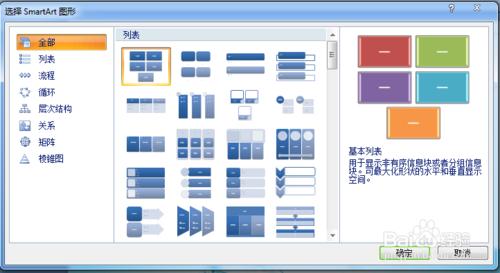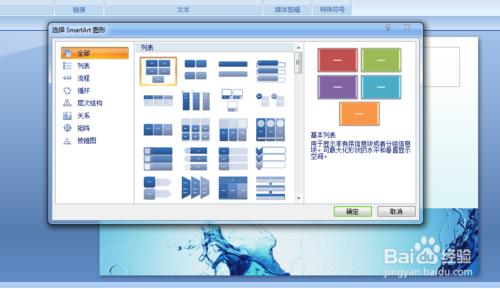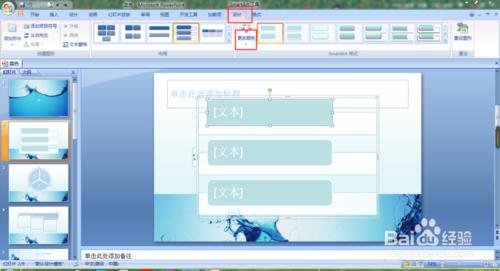很多朋友做PPT各種迴圈圖,流程圖,列表圖的時候總是很麻煩的去一個個插入,現在我來給大家分享SmartArt圖形的插入,教你方便快捷的玩轉PPT。(PS:SmartArt功能只有微軟的PPT才有,WPS是沒有的)。下面我以Microsoft Office PowerPoint2007給大家做示範。
工具/原料
電腦
Microsoft Office PowerPoint2007
方法/步驟
首先開啟Microsoft Office PowerPoint2007
然後點選插入,找到SmartArt。
點選SmartArt之後會看到這個畫面。
下面我隨便插入一個圖形。我選的是“列表”第一排的最後一個圖形。插入後會有一個設計樣式跳出來,我們可以根據自己的需求更改圖形的顏色,個數及大小。
調整後,在編輯上想寫的文字就完成了。